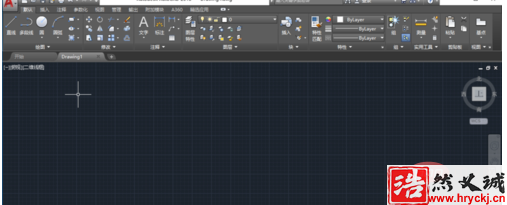cad下载安装步骤
点击软件安装包,鼠标右击,选择解压。
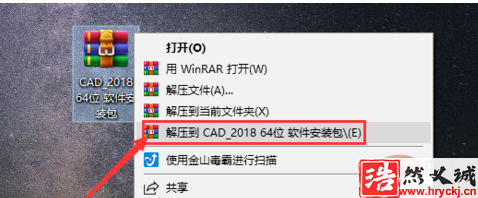
双击打开“AutoCAD_2018_64bit”。
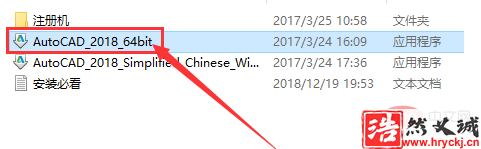
先在F盘或其它盘新建一个“CAD”文件夹,点击“更改”,找到新建的“CAD”文件夹,点击“确定”。
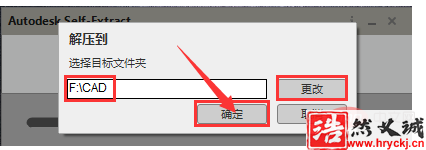
点击“安装”。
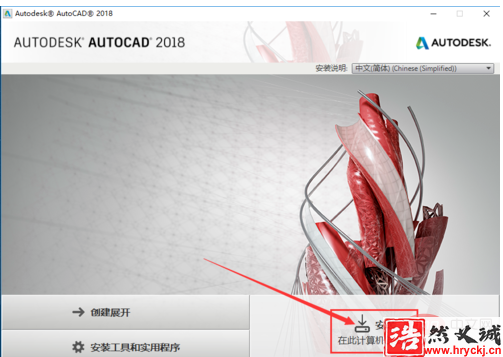
点击“我接受”,再点击“下一步”。
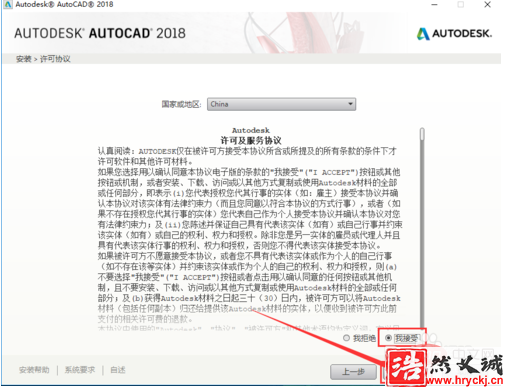
先在F盘或其它盘新建一个“CAD2018”文件夹,用于存放软件的安装文件,点击“浏览”,找到并选择刚才在F盘创建的文件夹“CAD2018”,点击“安装”。
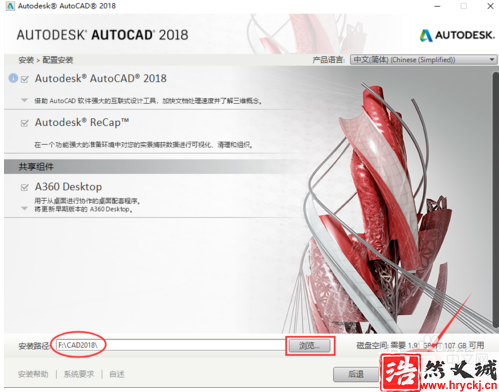
正在安装软件。
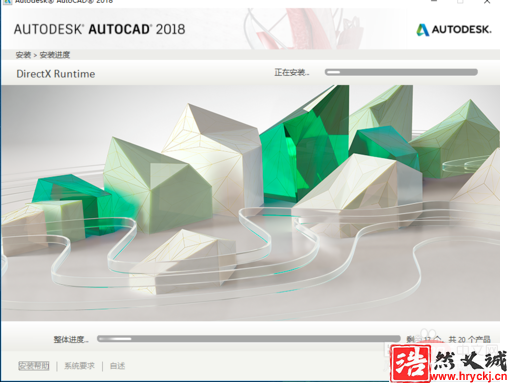
点击“完成”。
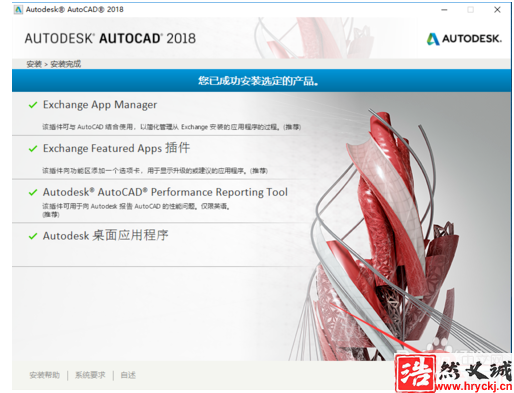
双击打开“AutoCAD2018”软件。
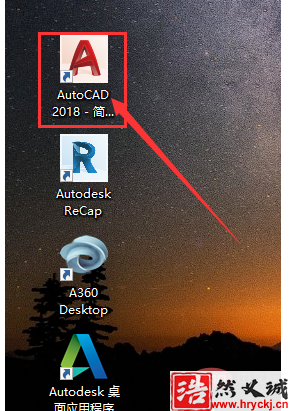
点击“输入序列号”。
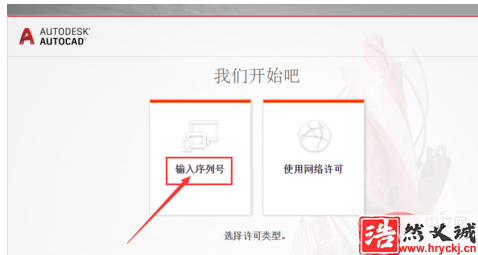
点击“激活”。
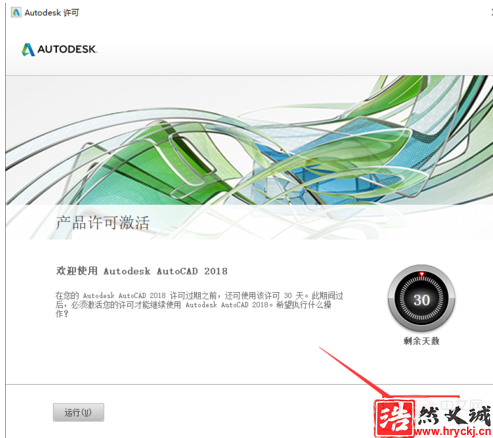
输入序列号:“666-69696969”,产品密钥:“001J1”,再点击“下一步”。
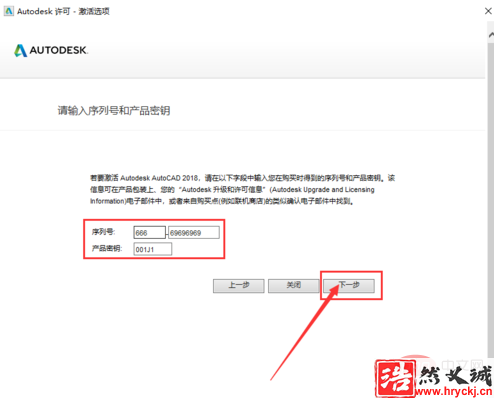
选择“我具有Autodesk提供的激活码”。
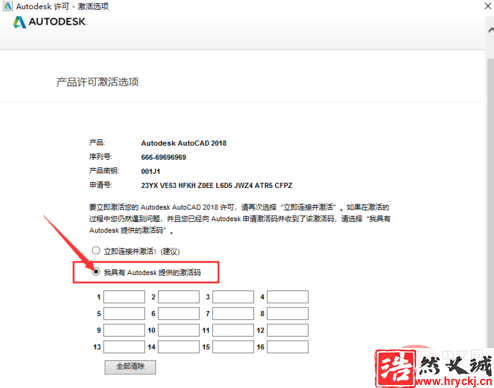
鼠标右击注册机“xf-adsk2018_x64”,选择“以管理员身份运行”。
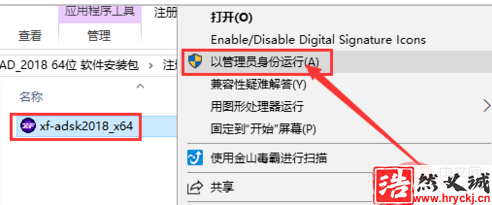
复制申请号粘贴到Request方框内,先点击Patch,再点击Generate,然后复制Activeation中生成的激活码,粘贴到“我具有Autodesk提供的激活码”下方的方框中,最后点击“下一步”。
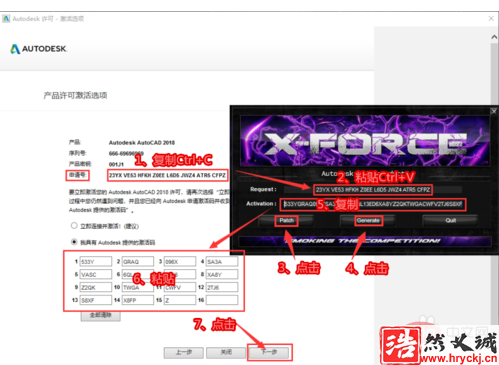
激活成功,点击“完成”。
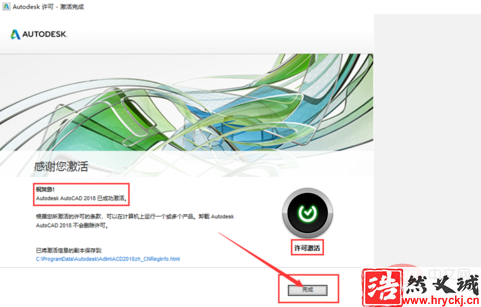
软件安装完成。